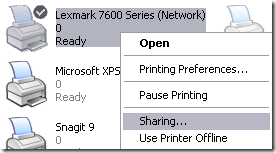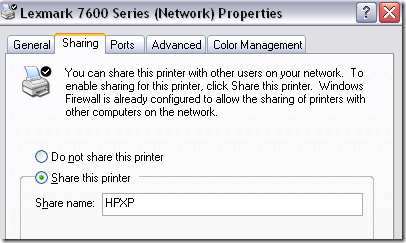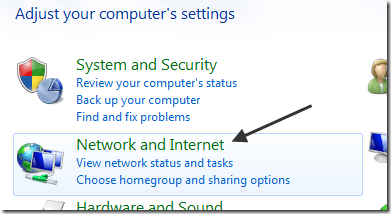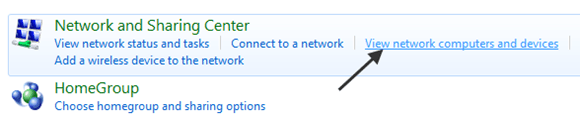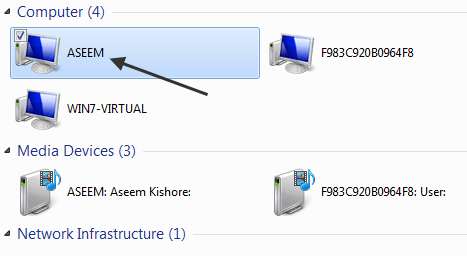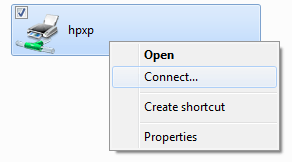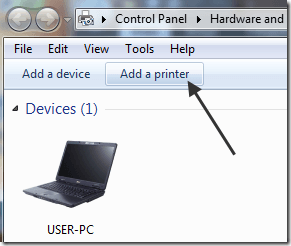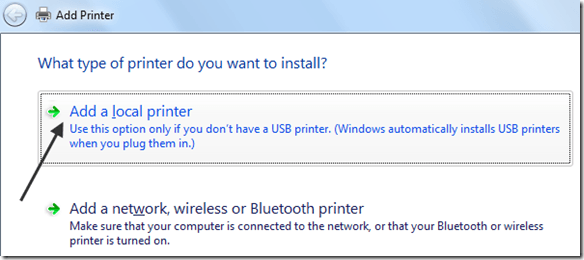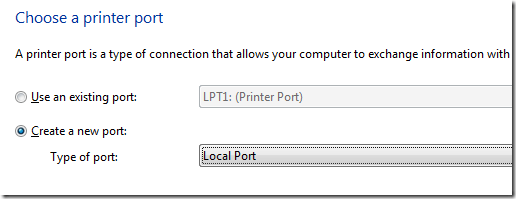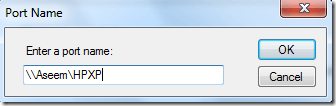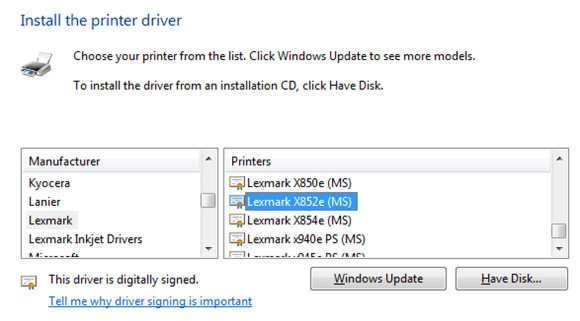Jednym z często spotykanych problemów z klientami jest próba udostępnienia drukarki podłączonej do komputera z systemem Windows XP w systemie Windows 7/8/10. Istnieje wiele osób, które mają podłączone do USB drukarki podłączone do jednego komputera, czasem nawet do komputera z systemem Windows XP.
Jeśli otrzymasz nowy laptop z systemem Windows 7/8/10, warto udostępnić tej drukarki, aby dowolny komputer mógł do niej drukować. Niestety, próba drukowania na udostępnionej drukarce na XP z Windows 7/8/10 nie jest tak prosta, jak być powinna!
W tym artykule omówię kroki od XP do Windows 7 / Udostępnianie drukarki 8/10. Zakładam, że drukarka jest bezpośrednio podłączona do komputera z systemem Windows XP i chcesz drukować z komputera z Windows 7/8/10.
Konfiguracja udostępniania drukarki
Krok 1: najpierw upewnij się, że drukarka na komputerze XP jest udostępniona. Możesz to zrobić, klikając prawym przyciskiem myszy drukarkę i wybierając Udostępnianie.
Kliknij Udostępnij tę drukarkę, a następnie nadaj drukarce nazwę udziału. Upewnij się, że ma mniej niż 8 znaków i nie zawiera żadnych symboli.
Krok 2: upewnij się, że potrafisz zobacz udział drukarki w obszarze przeglądania sieci w systemie Windows 7/8/10. Możesz to zrobić, przechodząc do Panelu sterowania i klikając Sieć i Internet.
Następnie kliknij Zobacz komputery i urządzenia sieciowew Centrum sieci i udostępniania.
Na tym etapie powinieneś zobaczyć nazwę swojego XP komputer na liście komputerów. Mój komputer XP nazywa się Aseem.
Kliknij dwukrotnie nazwę komputera i powinieneś zobaczyć udostępnioną drukarkę na liście. Tutaj możesz spróbować dodać drukarkę, klikając ją prawym przyciskiem myszy i wybierając Połącz.
Jeśli wszystko pójdzie dobrze idealnie, Windows 7/8/10 powinien automatycznie dodać drukarkę do swojego zestawu drukarek. Jeśli jednak pojawi się komunikat "Nie można połączyć się z drukarką", wykonaj następujące kroki.
Krok 3: Kliknij przycisk Start, a następnie kliknij przycisk Urządzenia i drukarki. U góry kliknij link Dodaj drukarkę.
Krok 4: Następnie wybierz Dodaj drukarkę lokalną. Tak, brzmi to wbrew intuicji, ale to właśnie musisz zrobić!
Krok 5: Dalej , kliknij Utwórz nowy porti wybierz Port lokalnyz listy opcji.
Krok 6: kliknij Dalej, a następnie w polu Portnazwawpisz ścieżkę do udostępnionej drukarki. Powinno to być coś w rodzaju \\ Aseem \ HPXP, gdzie Aseem jest nazwą twojego komputera XP, a HPXP jest wspólną nazwą drukarki.
Krok 7: wybierz teraz sterownik drukarki z listy lub pobierz najnowszy sterownik drukarki i wybierz Z dysku. Zauważ, że jeśli drukarka jest trochę starsza, dobrym pomysłem jest pobranie sterownika Windows 7/8/10 dla drukarki i przed kliknięciem przycisku Z dysku.
To wszystko! Windows 7/8/10 załaduje sterownik i będziesz mógł drukować na maszynie XP z Windows 7/8/10! Najważniejsze rzeczy do zapamiętania to udostępnianie drukarki XP i pobieranie najnowszego sterownika drukarki na komputerze z systemem Windows 7/8/10.
Jeśli masz problemy z udostępnieniem drukarki w systemie Windows XP i drukowaniem z systemu Windows 7 / 8/10, dodaj komentarz tutaj, a postaram się pomóc! Ciesz się!